如何制作微课教学视频
发布时间:2020-09-11 17:08 星期五
微课是目前网络上比较受欢迎的一种授课方式,通过微字,我们大概可以知道微课的相关视频时间并不长。确实,一般它的时长就是5-8分钟。微课以碎片化的形式将学习内容、过程及扩展素材的资源展现给需要学习的同学,方便同学们可以随时随地的查看其视频内容。

现在很多小伙伴也开始以微课的形式,分享一些知识与技巧。那么该如何制作微课教学视频呢?今天小编推荐迅捷视频剪辑软件,在它的帮助下,教会大家制作微课教学视频,下面我们一起看看吧。
一、提前准备好课件
制作微课教学视频之前,需要我们先准备一份完整的课件,大家尽量熟悉好课件内容,对课件内容十分熟悉的话,整个教学视频的讲解过程也会比较简练,不会显得繁琐。如果微课教学视频过于繁琐的话,容易拉低听课学生的兴趣。
二、制作微课教学视频
1:导入微课素材
在电脑上打开迅捷视频剪辑软件,将需要的微课视频素材导入软件中。导入素材的方式有两种,可以选择“导入”按钮,也可以直接将素材拖拽至指定素材区域。
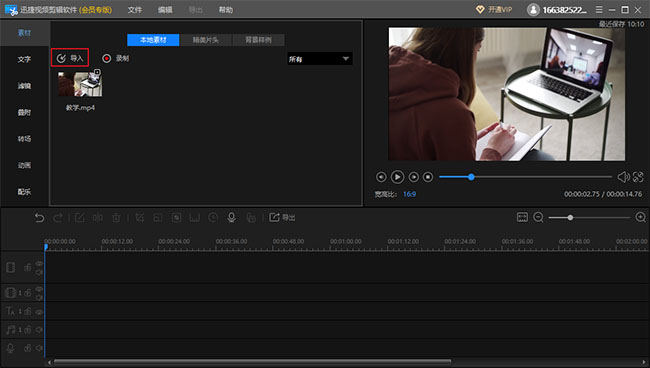
2:加入轨道
素材区的素材还需要加入轨道中,右击素材可以选择“添加到轨道”的命令,或者点击素材区域的“+”,再或者将素材拖拽到素材轨道。
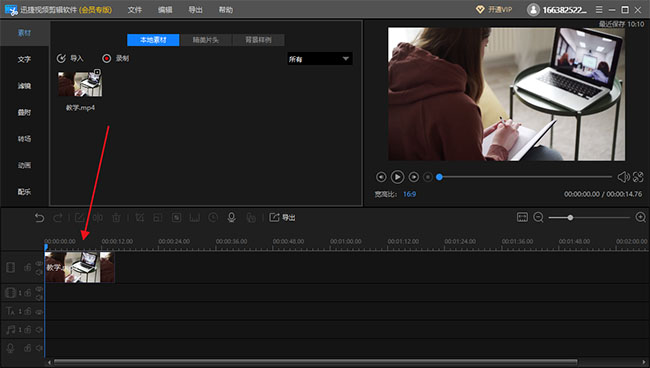
3:剪切视频
在视频素材中有一些内容是不需要的,这时在轨道中移动蓝色时间线到对应的画面位置,点击“分割”,需要将画面首尾均分割完毕,再选择“垃圾桶”将不需要的内容删掉即可。
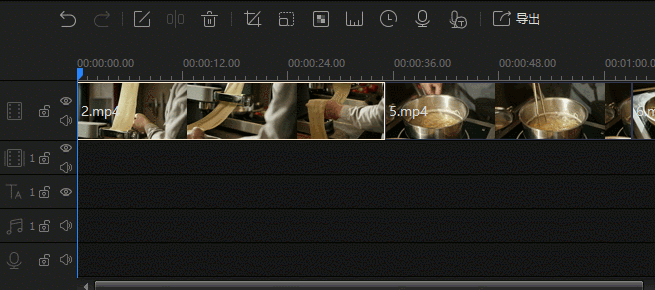
4:添加文字
点击“文字”,从多个字幕模板中选择需要的模板,先下载,再加入到轨道中。在微课视频画面中适当加入些文字,这样也会比较方便同学们理解教学内容。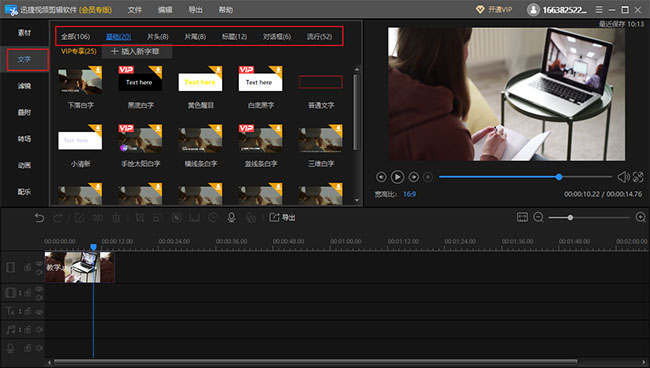
文字在视频中是需要调整持续时间的,选中轨道中的模板,然后点击“时长”图标,在弹出设置时长的页面后,将对应的持续时间修改一下就可以了。
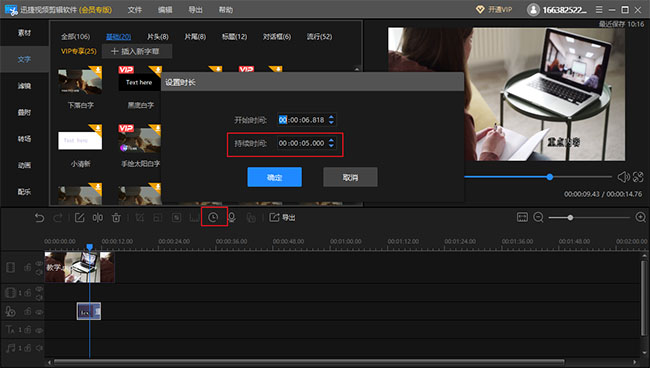
5:添加背景音乐
微课视频的开头和结尾一般可以加上些背景音乐,点击“配乐”,可以从软件自带的多个模板中选择适合的模板,下载一下,将对应的模板导入轨道即可。
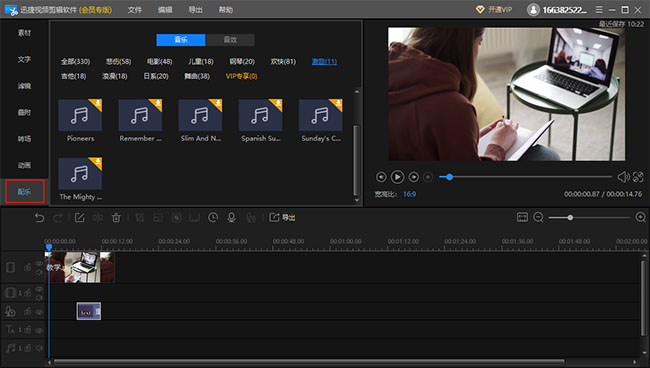
开头和结尾的背景音乐都是有时间限制的,选中轨道中对应的模板,点击编辑栏中的“时长”,将设置时长窗口的持续时间修改一下,结尾的音乐还需要修改开始时间,修改完毕,点击确定就可以了。
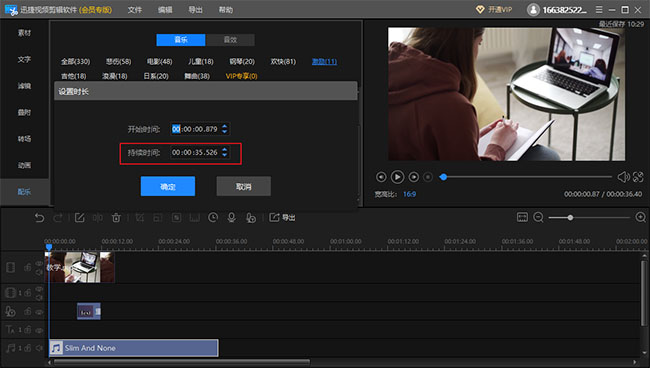
6:导出视频
制作好微课视频后,在页面中点击“导出”,弹出对应的导出页面后,先将一些导出的参数设置下,需要的参数设置好之后,点击窗口中的“导出”按键就可以将其导出软件了。
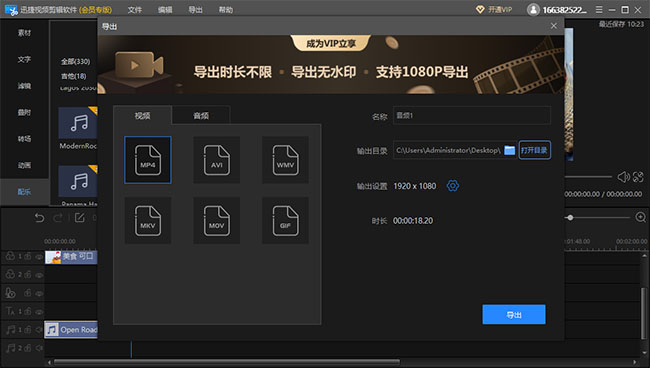
微课教学视频制作好之后,检查无误的话,就可以上传某些平台或发送给学生们,这样同学们就又可以开启他们新一轮的学习了。
相关文章推荐:

